우리가 평소에 사용하는 컴퓨터나 스마트폰 전자기기에는 인터넷이 대부분
연결되어 있어요
이렇게 인터넷이 연결되어 있다면 고유 주소인 IP주소 12자리의 숫자가 부여
되게 되는데요
사실 특별한 작업을 하지않는 이상 자신의 집 아이피주소가 어떻게 되는지
별로 알필요는 없어요
하지만 세상이 좋아지다 보니 원격으로 조종할 수 있는 스마트기기들이 많아
지고 있는데요
이때 IP가 필요할 수 있고 개인적으로 궁금할때 알아보면 좋아요 그럼 간단하
게 내 아이피 주소 확인 방법을 알아볼게요
아이피 주소 확인하기
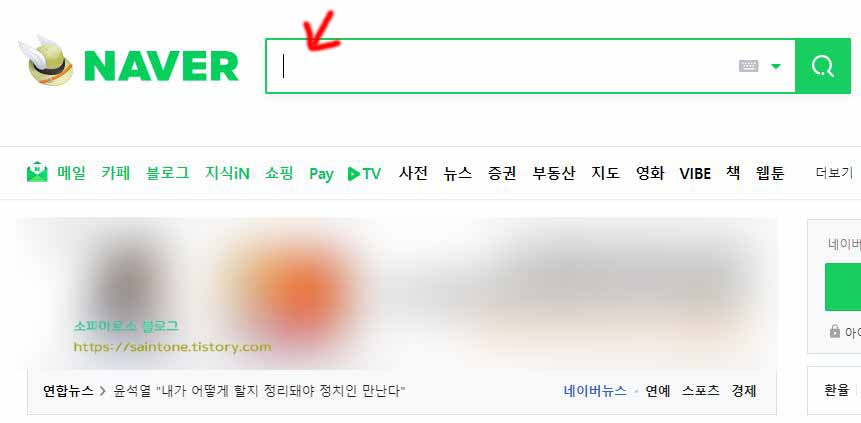
우선 가장 알아보기 쉬운 방법으로는 네이버같은 포털 사이트에 검색을 해보면
쉽게 알 수 있어요
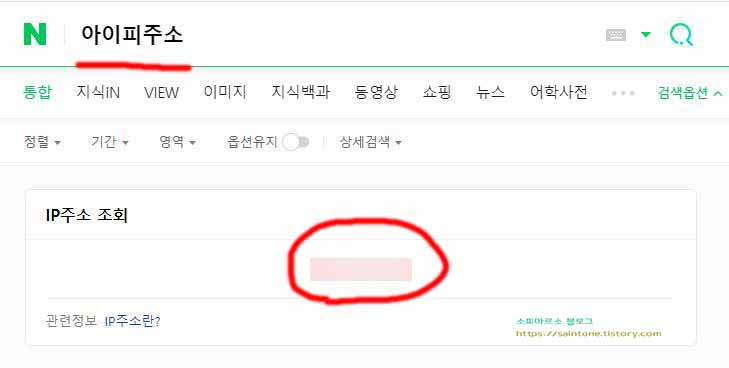
네이버 검색창에 아이피주소라고 검색하면 바로 내 IP주소가 조회가 되요 바로
보실 수 있어서 좋아요
명령어로 알아보기
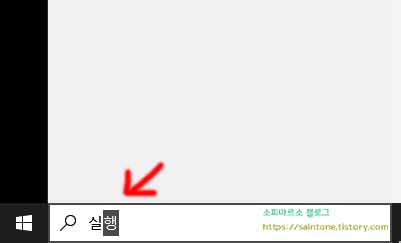
단축키로는 윈도우+R키를 눌러 주면 바로 실행 창이 뜨게 되구요 시작 버튼 옆에
검색바를 통해 쉽게 알아볼 수 있어요
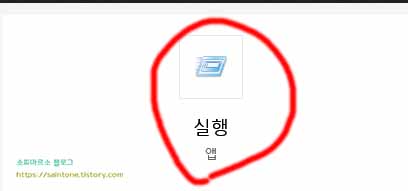
실행이라고 검색해주면 이렇게 실행 앱 아이콘이 보이게 되요 명령 프롬트 창을
띄어주기위해 실행해 주세요
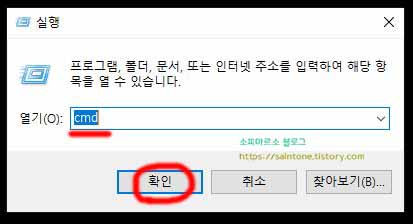
실행 창이 뜨게되면 CMD라고 이미지에 보이는 것과 같이 입력을 해주세요 그리고
확인 버튼을 눌러 주세요
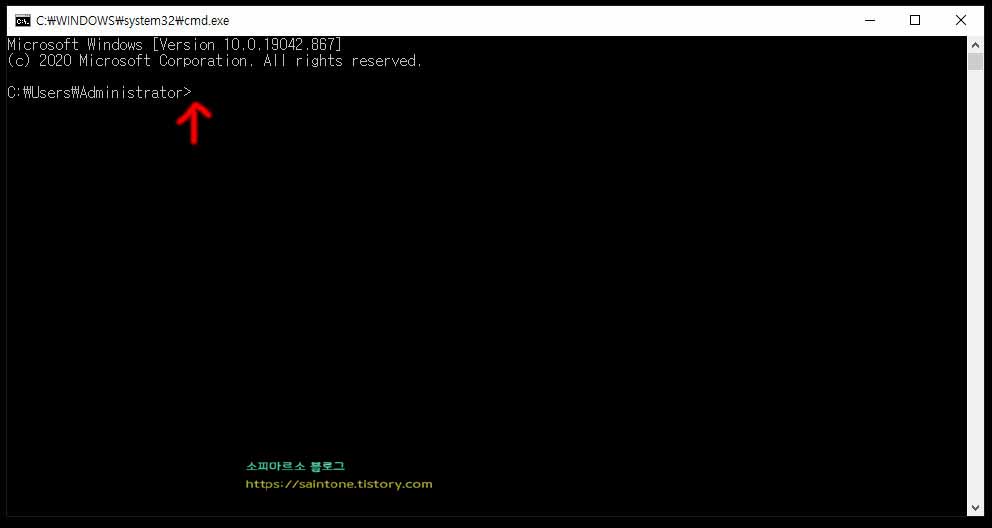
그럼 이렇게 명령어 입력해주는 검은 창이 나오게 되는데요 화살표로 표시된 부분
에 IPconfin이라고 명령어를 입력해 주고 엔터를 처주면 되요
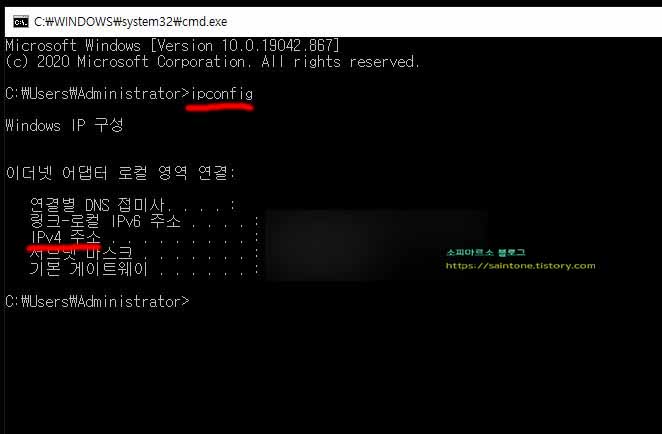
이렇게 보이는 것 처럼 입력해주고 조회를 해주면 이더넷 어댑터 로컬 영역 연결
이라고 보이게 되는데요 IPv4 주소 부분의 숫자를 봐주면 되세요
네트워크 속성
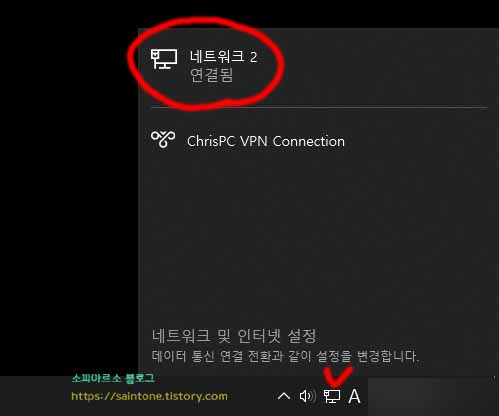
작업표시줄 부분에 날짜와 시간이 나와있는 곳을 보면 인터넷이 연결되었다는
모니터 모양이 보이게 되요
이곳을 눌러주면 네트워크 연결됨 부분이 보이는데요 해당 부분을 눌러 다음으
로 이동해 주세요
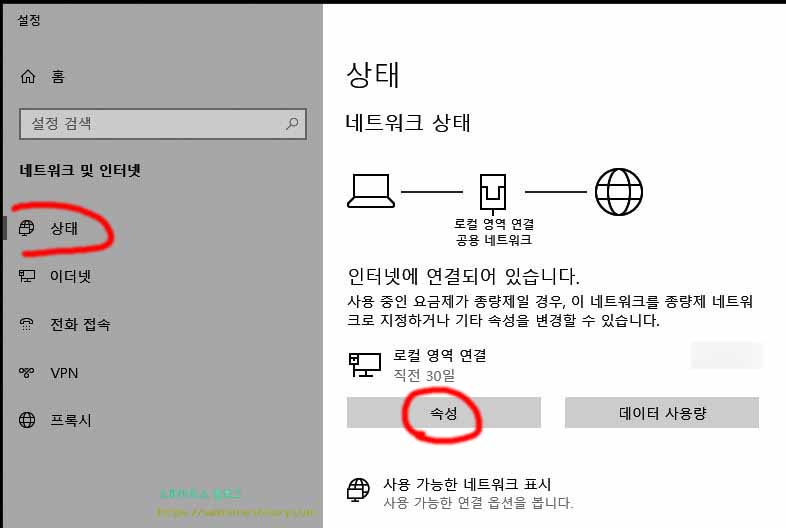
그럼 설정 화면이 뜨게 되는데요 네트워크 및 인터넷 탭 부분에서 상태 메뉴를
눌러 주세요 그럼 오른쪽에 속성 버튼이 보여요 눌러주세요
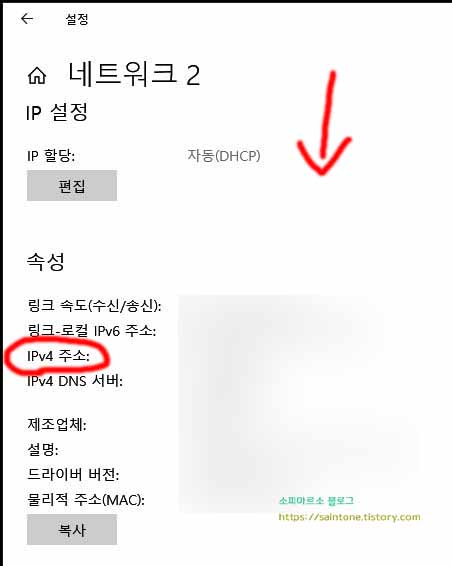
속성 버튼을 눌러 다음 화면으로 넘어와 가장 밑으로 내려와주면 속성 부분에 좀전
명령 화면에서 보던 비슷한 주소들이 보여요
여기서도 마찬가지로 IPV4 주소 부분을 확인해주면 되요 이 부분이 내 고유 아이피
주소가 되는 거에요
여기까지 내 컴퓨터 아이피 주소 확인하는 법을 알아보았는데요 정말 인터넷 쇼핑
만 하는 일반 분들 아니고는 한번씩 알아야 할 기회가 있으니 알아두시면 좋겠네요


댓글